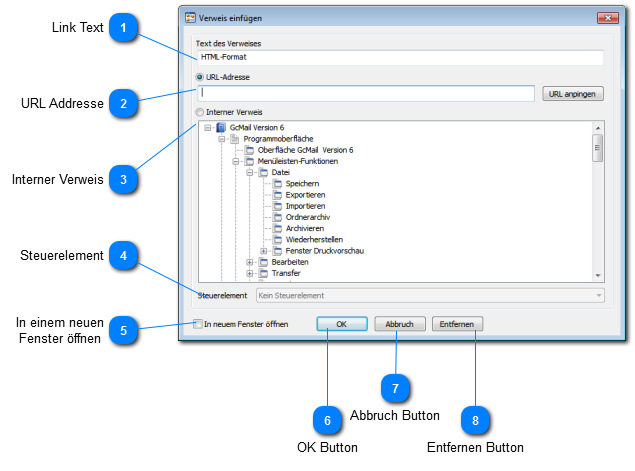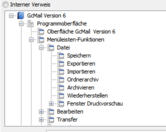Benutzen Sie diese Möglichkeit, um auf eine externe URL-Adresse, oder auf ein internes Thema zu verlinken.
 Link TextGeben Sie hier den Text ein, der für den Link angezeigt werden soll
|
|
 URL Addresse
|
|
 Interner Verweis
Wählen Sie diese Option und anschließend ein internes Thema, auf welches verlinkt werden soll.
|
|
 Steuerelement
Benutzen Sie diese Drop&Down Liste, um zu einem bestimmten Steuerelement innerhalb eines Themas/Seite zu verknüpfen.
|
|
 In einem neuen Fenster öffnen
Markieren Sie diese Option, wenn der Link in einem neuen Browserfenster geöffnet werden soll.
|
|
 OK Button
Dieser Button schließt den Dialog und speichert alle Eingaben.
|
|
 Abbruch Button
Dieser Button schließt den Dialog und verwirft alle Eingaben.
|
|
 Entfernen Button
Dieser Button löscht einen existierenden Link aus dem Text.
|
|